Hur man förhindrar WordPress från att generera bildstorlekar
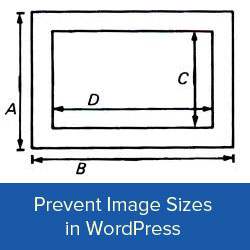
Som standard genererar WordPress tre storlekar av varje bild som du laddar upp. Teman och plugins kan generera ytterligare bildstorlekar som enkelt kan trycka numret mellan 5 och 10. Om du har mycket bildbaserat innehåll på din webbplats, kan det efter en stund öka ditt lagringsbehov och säkerhetskopieringsfilstorlek. I den här artikeln visar vi hur du förhindrar att WordPress genererar bildstorlekar.
Varför och när du behöver förhindra WordPress från att generera bildstorlekar
Det första du bör tänka på är att standard bildstorlekar inte är skadliga för din webbplats. De flesta WordPress-webbhotell erbjuder generöst diskutrymme tillräckligt för att lagra tusentals bilder.
De extra bildstorlekarna genereras och lagras under uppladdningsprocessen, så att de inte påverkar webbplatsbesökarna på något sätt. Om du har problem med att hantera bilder eller publicera miniatyrer, kan du lära dig att lösa några vanliga bildproblem istället för att stänga av dem..
Med det sagt kan vissa användare förhindra att WordPress genererar bildstorlekar. Om du till exempel har tusentals bilder kan kopiorna av dessa bilder göra dina backup-storlekar extremt stora. Det skulle också bli tidskrävande för din backup plugin att förbereda och lagra säkerhetskopior till molnet. Slutligen, om du inte ser dig själv med hjälp av några tillgängliga bildstorlekar, sparar du platsen när du inaktiverar dem.
Stoppar WordPress från att generera bildkopior i olika storlekar
Först måste du förstå hur många kopior av en uppladdad bild som genereras av WordPress. Som standard genererar WordPress tre bildstorlekar, för miniatyr, medium och stor. Bortsett från dessa bildstorlekar kan ditt WordPress-tema också ha egna bildstorlekar för utvalda bild / post miniatyrer, reglage och andra funktioner.
Du måste ansluta till din webbplats med en FTP-klient för att ta reda på hur många kopior av en bild ditt WordPress-webbplats genererar.
Börja med att ladda upp en bild till din webbplats från ditt WordPress-administrativa område. Anslut sedan till din webbplats med en FTP-klient, eller använd cPanels filhanterare. Gå nu till / Wp-content / uploads / katalogen. Den bildfil du laddar upp sparas i års- och månadsbaserad katalog. När du är i katalogen ser du alla bilder som genereras av WordPress.

Som du kan se på skärmdumpen ovan genererar vår demo-WordPress-installation 5 kopior av varje bild. Tre av dessa bilder är standardbilden för WordPress-bildstorlekar, miniatyrbild, medium och stor. Andra två storlekar genereras av temat.
Du kan stoppa WordPress från att generera standard bildstorlekar genom att besöka Inställningar »Media i WordPress admin area. Där ser du standard bildstorlekar fördefinierade av WordPress. Du måste ställa in dessa storlekar till 0 vilket förhindrar att WordPress genererar standard bildstorlekar när du laddar upp en ny bild.

Obs! WordPress använder miniatyrbildstorleken för gallerier, så om du ställer in det på 0, kanske din framtida galleridisplay kanske inte fungerar korrekt..
De andra två bildstorlekarna genereras av WordPress-temat. Du kan vanligtvis hitta temans storlekskod i ditt temas funktioner.php-fil. Helt enkelt leta efter kodlinjen som innehåller add_image_size fungera. Det kommer att se ut så här, och det kan finnas flera rader beroende på hur många bildstorlekar ditt tema stöder:
add_image_size ('homepage-thumb', 220, 180, true); Om du tar bort dessa rader stoppas ditt tema från att generera bildstorlekarna.
Du måste också hitta raden som innehåller set_post_thumbnail_size fungera. Det kommer att se ut så här:
set_post_thumbnail_size (150, 150);
Om du tar bort den här raden stoppas ditt tema från att skapa miniatyrstorlek i WordPress.
Observera att dessa bildstorlekar kan användas av ditt tema för miniatyrbilder, reglage, bilagor eller anpassade posttyper. Ta bara bort dem om du är säker och medveten om vilken effekt det kan ha på din webbplats.
Vi hoppas att den här artikeln hjälper dig att förhindra att WordPress genererar bildstorlekar och håller din uppladdningskatalog rubbfri. För feedback och frågor kan du lämna en kommentar nedan, eller gå med på Twitter och Google+.


